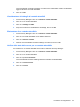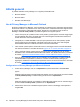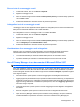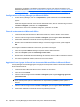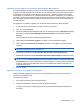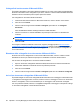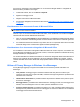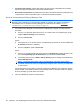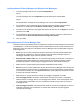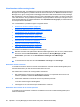HP ProtectTools User Guide - Windows XP, Windows Vista, Windows 7
Configurazione di Privacy Manager per Windows Live Messenger
1. In Privacy Manager Chat, fare clic sul pulsante Impostazioni.
oppure
In Privacy Manager, fare clic su Impostazioni, quindi selezionare la scheda Chat.
oppure
Nel Visualizzatore cronologia di Privacy Manager, fare clic sul pulsante Impostazioni.
2. Per specificare il tempo di attesa di Privacy Manager Chat prima del blocco della sessione,
selezionare un numero dalla casella Blocca sessione dopo _ minuti di attività.
3. Per indicare una cartella per la cronologia delle sessioni di chat, fare clic su Sfoglia per cercarla,
quindi fare clic su OK.
4. Per crittografare e salvare automaticamente le sessioni quando le si chiudono, selezionare la
casella di controllo Salva automaticamente cronologia chat protetta.
5. Fare clic su OK.
Chat nella finestra di Privacy Manager Chat
Una volta avviato Privacy Manager Chat, verrà aperta una finestra di Privacy Manager Chat in Windows
Live Messenger. L'uso di Privacy Manager Chat è fondamentalmente simile a quello di Windows Live
Messenger, tranne per il fatto che nella finestra di Privacy Manager Chat sono disponibili le seguenti
funzioni aggiuntive:
●
Salva: fare clic su questo pulsante per salvare la sessione di chat nella cartella indicata nelle
impostazioni di configurazione. È anche possibile configurare Privacy Manager Chat per il
salvataggio automatico di ogni sessione quando la si chiude.
●
Nascondi tutto e Mostra tutto: fare clic sul pulsante appropriato per espandere o comprimere i
messaggi riportati nella finestra Secure Communications (Comunicazioni protette). È inoltre
possibile nascondere o mostrare singoli messaggi facendo clic sulla relativa intestazione.
●
Trillo: fare clic su questo pulsante per richiedere l'autenticazione dal contatto.
●
Blocca: fare clic su questo pulsante per chiudere la finestra Privacy Manager Chat e tornare alla
finestra Chat Entry (Apertura chat). Per visualizzare di nuovo la finestra Secure Communications
(Comunicazioni protette), fare clic su Riprendi sessione, quindi autenticarsi utilizzando il metodo
di accesso di sicurezza selezionato.
●
Invio: fare clic su questo pulsante per inviare un messaggio crittografato al contatto.
●
Invia messaggio firmato: selezionare questa casella di controllo per firmare e crittografare
elettronicamente i messaggi. Quindi, se il messaggio viene alterato, verrà contrassegnato come
non valido quando il destinatario lo riceve. È necessario autenticarsi ogni volta che si invia un
messaggio firmato.
●
Invia messaggio nascosto: selezionare questa casella di controllo per crittografare e inviare un
messaggio mostrando solo l'intestazione. Il contatto deve autenticarsi per poter leggere il
contenuto del messaggio.
Attività generali 61